
Kakšna je vadnica za stabilizacijo video posnetkov
V vadnici za stabilizacijo video posnetkov drhtečih videoposnetkov vam pokažem funkcijo stabilizacije že posnetih videoposnetkov iz Googla Photo.
To je odlična možnost, vključena v urejanje videoposnetkov Google Photo, za katero ne ve veliko ljudi.
Kaj je video stabilizacija?
Video stabilizacija je kombinacija tehnik, ki lahko, ko se enkrat uporabijo, izboljšajo tekočnost gibanja pri snemanju video posnetka in tako posnetkom dajo bolj profesionalen videz.
Snemanje, ki so ga izvedli neizkušeni amaterji, lahko zlahka opazimo po dejstvu, da so kadri drhti.
Z eno besedo, trepetajoče snemanje pušča vtis pomanjkanja pozornosti in predvsem pomanjkanja profesionalnosti.
Video stabilizacija je dveh vrst:
Stabilizacija strojne opreme:
Steadycam - mehanizmi z vzmetmi, ročicami in protiutežmi, ki naj bi zagotavljali ravnotežje na vseh oseh video kamere.
Naprave tipa gimbal, elektronski in mehanski
Leče OIS ali premične leče, za kompenzacijo tresenja fotoaparata
Stabilizacija programske opreme
EIS ali elektronska stabilizacija, je stabilizator, ki ga pridelek in žiroskop uporabljata za premikanje slike, tako da se premiki odpravijo.
Stabilizacija programske opreme (warp-like) - je tehnika, ki jo uporablja Google Photos (aplikacija iOS ali Android). Ta metoda vključuje nanašanje plavajočega pridelka, da se subjekt zadrži na mestu. Ta tehnika se lahko uporablja po snemanju.
Kako deluje Google Photo stabilizacija?
Iz snemanja se ugotovi, katera je tema, ki je ponavadi najbolj osredotočena in najbolj na sredini.
Po določitvi motiva se obreže z uporabo algoritma, rezultat pa je, da se subjekt drži na mestu, preostali del kadra pa se premakne.
Kako lahko stabilizirate video, že posnet z Google Foto?
- Pojdite v galerijo na tresoči se videoposnetek in ga pošljite v Google Foto
- Ko je naložen, odprite video v Google Foto in pritisnite gumb za urejanje
- Pojdite na gumb z okvirjem pod časovnico in kliknite nanj
- Počaka, da se stabilizira, in na koncu shrani kopijo
Druge uporabne vadnice z Google Foto, urejanje videov itd

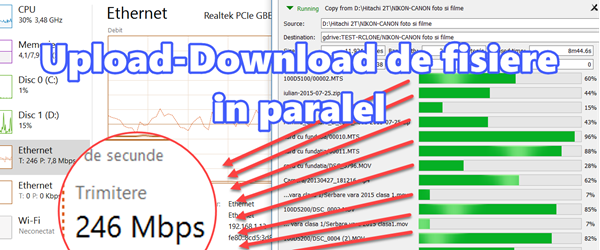
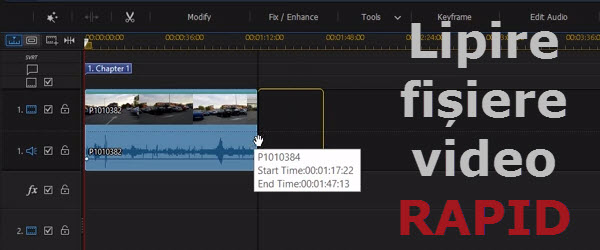
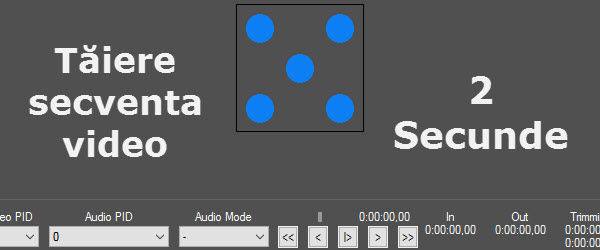







Govori svoj um